Impresión a doble cara
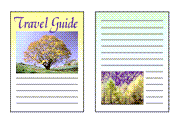
|

|
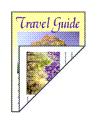
|
La impresión a doble cara también se puede establecer en la ficha Configuración básica (Basic Settings).
Impresión automática a doble cara
Puede realizar la impresión a doble cara sin necesidad de darle la vuelta al papel.
Abra la ventana de configuración del controlador de impresora
Establezca la impresión automática a doble cara
Seleccione Impresión a doble cara (2-sided Printing) para Una cara/Doble cara/Impr. en cuad. (1-sided/2-sided/Booklet Printing) en la ficha Configurar página (Page Setup). Confirme que se haya marcado Automático (Automatic).
Seleccione el formato
Seleccione el diseño que desea usar de la lista Diseño de página (Page Layout).
Especifique el lado de grapado
La mejor Ubicación de la encuadernación (Binding Location) se selecciona automáticamente en la configuración de Orientación (Orientation) y Diseño de página (Page Layout). Para cambiar la configuración, seleccione otro lado de grapado en la lista Ubicación de la encuadernación (Binding Location).
Establezca el ancho del margen
En caso necesario, haga clic en Especificar margen... (Specify Margin...) y establezca el ancho del margen; a continuación, haga clic en Aceptar (OK).
Finalice la configuración
Haga clic en Aceptar (OK) de la ficha Configurar página (Page Setup).
Al realizar la impresión, comenzará la impresión a doble cara.
Impresión manual a doble cara
Puede llevar a cabo la impresión a doble cara de forma manual.
Abra la ventana de configuración del controlador de impresora
Establezca la impresión a doble cara
Seleccione Impresión a doble cara (2-sided Printing) en Una cara/Doble cara/Impr. en cuad. (1-sided/2-sided/Booklet Printing) de la ficha Configurar página (Page Setup). Desmarque la casilla de verificación Automático (Automatic).
Seleccione el formato
Seleccione el diseño que desea usar de la lista Diseño de página (Page Layout).
Especifique el lado de grapado
La mejor Ubicación de la encuadernación (Binding Location) se selecciona automáticamente en la configuración de Orientación (Orientation) y Diseño de página (Page Layout). Para cambiar la configuración, seleccione otro lado de grapado en la lista Ubicación de la encuadernación (Binding Location).
Establezca el ancho del margen
En caso necesario, haga clic en Especificar margen... (Specify Margin...) y establezca el ancho del margen; a continuación, haga clic en Aceptar (OK).
Finalice la configuración
Haga clic en Aceptar (OK) de la ficha Configurar página (Page Setup).
Al llevar a cabo la impresión, el documento se imprimirá primero en una cara de la hoja de papel. Una vez que se haya imprimido una cara, vuelva a cargar correctamente el papel según el mensaje.
A continuación, puntee en Iniciar imp. (Start print) en el panel de control de la impresora para imprimir el lado opuesto.
 Importante
Importante
- La impresión a doble cara automática solo se puede realizar cuando se selecciona uno de los siguientes tamaños de papel en Tamaño de página (Page Size) de la pestaña Configurar página (Page Setup).
- Carta 22x28cm 8.5"x11" (Letter 8.5"x11" 22x28cm), A5, A4, B5 y Hagaki 100x148mm
- Después de imprimir el anverso de la página, hay un tiempo de espera de secado antes de empezar a imprimir el reverso (el funcionamiento se detiene momentáneamente). No toque el papel durante ese tiempo.
- Si se utiliza la función de impresión automática a doble cara para imprimir una postal, imprima primero el lado de la dirección y después el del mensaje.
